關于Photoshop CC智能對象必知的10件事
五、通過拷貝新建智能對象
如果你需要復制一個智能對象,但又不希望復制后的智能對象與原文件有相同的嵌入或鏈接共享源,那么你就該使用“通過拷貝新建智能對象”。如此,你就可以從原來的智能對象分開復制圖層和原本圖層,不過這樣做有個缺點,就是會增加文件大小。
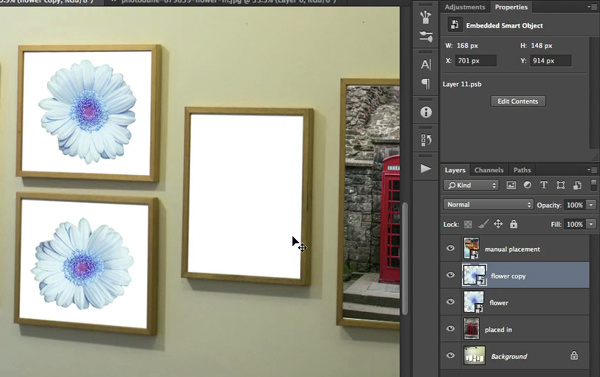
圖05
六、替換內容
對于智能對象來說,替換內容是非常簡單的。你所需要做的就是雙擊該圖層的縮略圖以及編輯源文件。這個有點的好處最能體現在你使用自由轉換工具來扭曲和旋轉智能對象時。
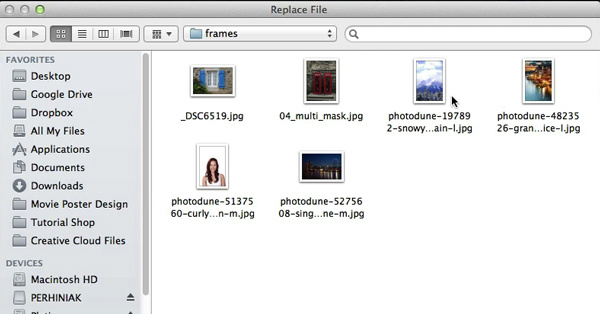
圖06
七、鏈接到智能對象
“鏈接到智能對象”這個功能在Photoshop CC 14.2更新中出現,這使得用戶對智能對象使用外部文件源成為可能。這有不少好處,而最大的好處就是你可以在好幾個PS文件中使用圖像或矢量作為“鏈接到智能對象”。如此,只要你修改了原始圖像,那么它就會在所有鏈接到的PSD文件中進行更新。另外一個好處則是使用“鏈接到智能對象”,并不會增加PS文件的大小。
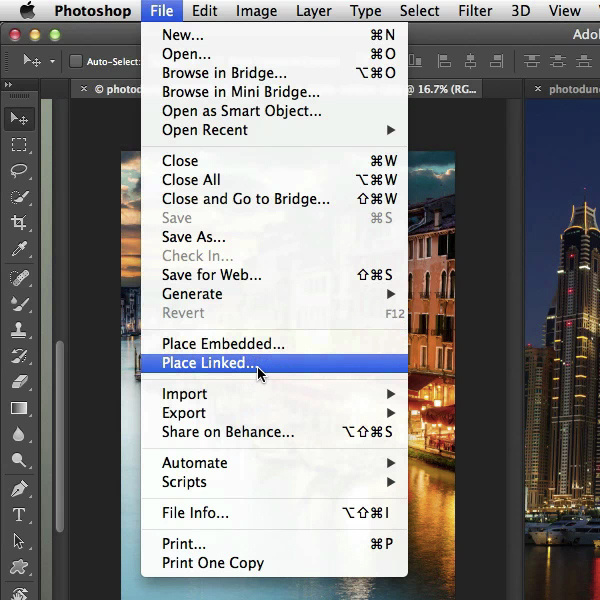
圖07
八、將文字圖層轉化為智能對象
在沒有柵格化的情況下,文字圖層也可以進行縮放、旋轉和傾斜等變形處理,但同樣的它們也不能在默認情況下進行無損扭曲處理。但將它們轉化成智能對象即可解決這一問題。這一方法同樣適用于Illustrator智能對象。
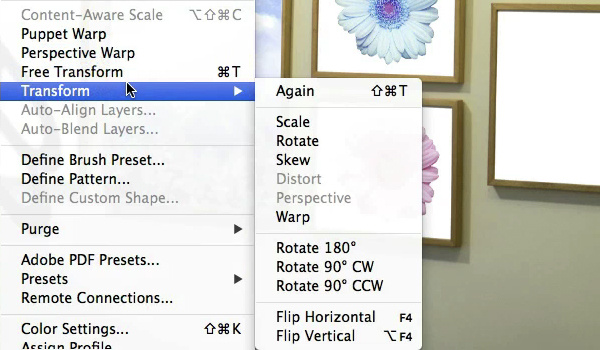
圖08
九、使用智能濾鏡
智能對象還有一大優點就是可將濾鏡變為智能濾鏡。這些可編輯的濾鏡效果可以疊加使用也可以單獨控制。Photoshop CC中只有少數幾個濾鏡不可用做智能濾鏡,其中一個名為“消失點濾鏡”(Vanishing Point Filter)。

圖09
十、智能濾鏡蒙版
當你開始用智能濾鏡時,你就會注意圖層面板縮略圖那里會出現一個白色矩形,那就是智能濾鏡蒙版。智能濾鏡蒙版可用于屏蔽應用到該特定圖層中的濾鏡特效。
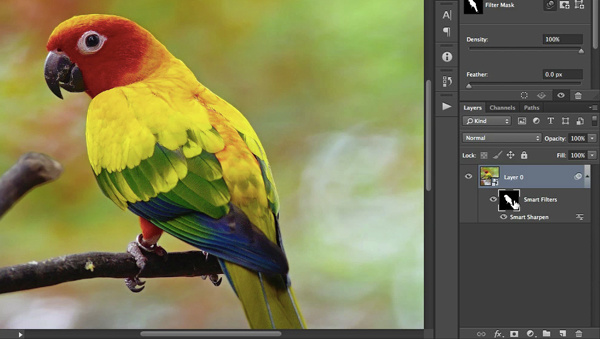
圖10
總結:
在Photoshop中,智能對象是一個功能非常強大的工具。智能對象不僅可以提高你的工作效率,還能保障你的圖像質量,更能減小文件大小。不過由于使用習慣的緣故,不少PS用戶并不常使用智能對象。筆者希望各位讀者通過本PS教程了解智能對象后,能積極用這些智能對象技巧來提高自己的Photoshop工作效率與質量!
上一篇:ps做衣服碎裂效果
下一篇:ps cc簡的磨皮美工教程



























